理解VMWare的三种网络连接模式(bridged、NAT、host-only)
VMwre虚拟机上网络连接(network type)三种模式
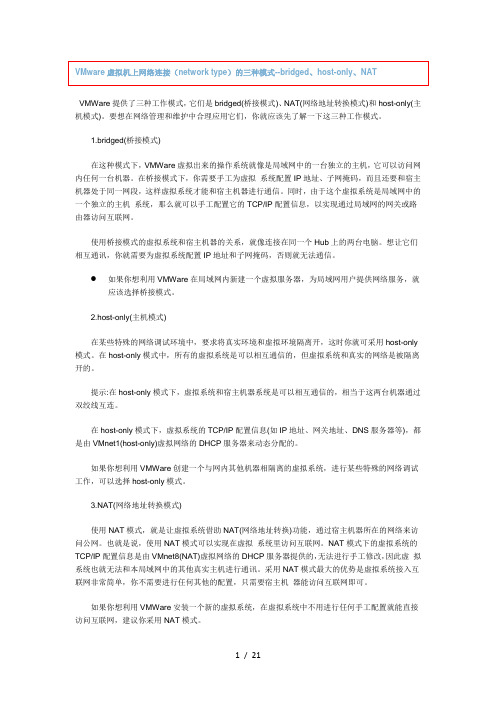
VMWare提供了三种工作模式,它们是bridged(桥接模式)、NAT(网络地址转换模式)和host-only(主机模式)。
要想在网络管理和维护中合理应用它们,你就应该先了解一下这三种工作模式。
1.bridged(桥接模式)在这种模式下,VMWare虚拟出来的操作系统就像是局域网中的一台独立的主机,它可以访问网内任何一台机器。
在桥接模式下,你需要手工为虚拟系统配置IP地址、子网掩码,而且还要和宿主机器处于同一网段,这样虚拟系统才能和宿主机器进行通信。
同时,由于这个虚拟系统是局域网中的一个独立的主机系统,那么就可以手工配置它的TCP/IP配置信息,以实现通过局域网的网关或路由器访问互联网。
使用桥接模式的虚拟系统和宿主机器的关系,就像连接在同一个Hub上的两台电脑。
想让它们相互通讯,你就需要为虚拟系统配置IP地址和子网掩码,否则就无法通信。
如果你想利用VMWare在局域网内新建一个虚拟服务器,为局域网用户提供网络服务,就应该选择桥接模式。
2.host-only(主机模式)在某些特殊的网络调试环境中,要求将真实环境和虚拟环境隔离开,这时你就可采用host-only 模式。
在host-only模式中,所有的虚拟系统是可以相互通信的,但虚拟系统和真实的网络是被隔离开的。
提示:在host-only模式下,虚拟系统和宿主机器系统是可以相互通信的,相当于这两台机器通过双绞线互连。
在host-only模式下,虚拟系统的TCP/IP配置信息(如IP地址、网关地址、DNS服务器等),都是由VMnet1(host-only)虚拟网络的DHCP服务器来动态分配的。
如果你想利用VMWare创建一个与网内其他机器相隔离的虚拟系统,进行某些特殊的网络调试工作,可以选择host-only模式。
3.NAT(网络地址转换模式)使用NAT模式,就是让虚拟系统借助NAT(网络地址转换)功能,通过宿主机器所在的网络来访问公网。
也就是说,使用NAT模式可以实现在虚拟系统里访问互联网。
bridged,NAT,Host-only的不同

Vmware在安装时默认安装了两块虚拟网卡,VMnet1和VMnet8,另外还有VMnet0。
这些虚拟网卡的配置都是由Vmware虚拟机自动生成的,一般来说不需要用户自行设置。
Vmware提供了三种网络连接模式,分别为1、bridged(桥接模式):默认使用VMnet0,不提供DHCP服务在桥接模式下,虚拟机和宿主计算机处于同等地位,虚拟机就像是一台真实主机一样存在于局域网中。
因此在桥接模式下,我们就要像对待其他真实计算机一样为其配置IP、网关、子网掩码等等。
当我们可以自由分配局域网IP时,使用桥接模式就可以虚拟出一台真实存在的主机。
2、NAT(网络地址转换模式):默认使用VMnet8,提供DHCP服务在NAT模式下,宿主计算机相当于一台开启了DHCP功能的路由器,而虚拟机则是内网中的一台真实主机,通过路由器(宿主计算机)DHCP动态获得网络参数。
因此在NAT模式下,虚拟机可以访问外部网络,反之则不行,因为虚拟机属于内网。
使用NAT模式的方便之处在于,我们不需要做任何网络设置,只要宿主计算机可以连接到外部网络,虚拟机也可以。
NAT模式通常也是大学校园网Vmware最普遍采用的连接模式,因为我们一般只能拥有一个外部IP。
很显然,在这种情况下,非常适合使用NAT模式。
3、Host-only(主机模式):默认使用VMnet1,提供DHCP服务在Host-only模式下,相当于虚拟机通过双绞线和宿主计算机直连,而宿主计算机不提供任何路由服务。
因此在Host-only模式下,虚拟机可以和宿主计算机互相访问,但是虚拟机无法访问外部网络。
当你想组成一个与物理网络相隔离的虚拟网络时,无疑非常适合使用Host-only模式。
VMWare虚拟系统上网设置及VMWare虚拟机三种工作模式详解

VMWare虚拟系统上网设置及VMWare虚拟机三种工作模式详解很多网友安装了VMWare虚拟机,但是在虚拟机上网问题上却卡住了。
要想虚拟机上网,首先让我们了解一下VMWare虚拟机三种工作模式。
现在,让我们一起走近VMWare的三种工作模式。
理解三种工作模式VMWare提供了三种工作模式,它们是bridged(桥接模式)、NAT(网络地址转换模式)和host-only(主机模式)。
要想在网络管理和维护中合理应用它们,你就应该先了解一下这三种工作模式。
1.bridged(桥接模式)在这种模式下,VMWare虚拟出来的操作系统就像是局域网中的一台独立的主机,它可以访问网内任何一台机器。
在桥接模式下,你需要手工为虚拟系统配置IP地址、子网掩码,而且还要和宿主机器处于同一网段,这样虚拟系统才能和宿主机器进行通信。
同时,由于这个虚拟系统是局域网中的一个独立的主机系统,那么就可以手工配置它的TCP/IP配置信息,以实现通过局域网的网关或路由器访问互联网。
使用桥接模式的虚拟系统和宿主机器的关系,就像连接在同一个Hub 上的两台电脑。
想让它们相互通讯,你就需要为虚拟系统配置IP地址和子网掩码,否则就无法通信。
如果是你是局域网上网方式,虚拟机使用网桥连接方式,只要设置虚拟机的IP地址与本机是同一网段,子网、网关、DNS与本机相同就能实现上网,也能访问局域网络。
如果你是拨号上网方式,虚拟机使用此种方式连接,就要在虚拟机内系统建立宽带连接、拨号上网,但是和宿主机不能同时上网。
2.NAT(网络地址转换模式)使用NAT模式,就是让虚拟系统借助NAT(网络地址转换)功能,通过宿主机器所在的网络来访问公网。
也就是说,使用NAT模式可以实现在虚拟系统里访问互联网。
NAT模式下的虚拟系统的TCP/IP配置信息是由VMnet8(NAT)虚拟网络的DHCP服务器提供的,无法进行手工修改,因此使用NAT模式虚拟系统也就无法和本地局域网中的其他真实主机进行通讯。
三种网络模式

三种⽹络模式VMWare提供了三种⼯作模式,它们是bridged(桥接模式)、NAT(⽹络地址转换模式)和host-only(主机模式)。
要想在⽹络管理和维护中合理应⽤它们,你就应该先了解⼀下这三种⼯作模式。
VMware的虚拟⽹络都是以"VMnet+数字"的形式来命名的,例如 VMnet0、VMnet1、VMnet2……以此类推(在Linux系统的主机上,虚拟⽹络的名称均采⽤⼩写形式.举例我们常⽤的模式:VMnet0(桥接模式)VMware桥接模式,也就是将虚拟机的虚拟⽹络适配器与主机的物理⽹络适配器进⾏交接,虚拟机中的虚拟⽹络适配器可通过主机中的物理⽹络适配器直接访问到外部⽹络(例如图中所⽰的局域⽹和Internet,下同)。
简⽽⾔之,这就好像在上图所⽰的局域⽹中添加了⼀台新的、独⽴的计算机⼀样。
因此,虚拟机也会占⽤局域⽹中的⼀个IP地址,并且可以和其他终端进⾏相互访问。
桥接模式⽹络连接⽀持有线和⽆线主机⽹络适配器。
如果你想把虚拟机当做⼀台完全独⽴的计算机看待,并且允许它和其他终端⼀样的进⾏⽹络通信,那么桥接模式通常是虚拟机访问⽹络的最简单途径。
VMnet8(net模式)NAT,是Network Address Translation的缩写,意即⽹络地址转换。
NAT模式也是VMware创建虚拟机的默认⽹络连接模式。
使⽤NAT模式⽹络连接时,VMware会在主机上建⽴单独的专⽤⽹络,⽤以在主机和虚拟机之间相互通信。
虚拟机向外部⽹络发送的请求数据"包裹",都会交由NAT⽹络适配器加上"特殊标记"并以主机的名义转发出去,外部⽹络返回的响应数据"包裹",也是先由主机接收,然后交由NAT⽹络适配器根据"特殊标记"进⾏识别并转发给对应的虚拟机,因此,虚拟机在外部⽹络中不必具有⾃⼰的IP地址。
从外部⽹络来看,虚拟机和主机在共享⼀个IP地址,默认情况下,外部⽹络终端也⽆法访问到虚拟机。
VMware三种上网方式详解

VMware workstation联网的三种方式安装完VMware workstation之后,网络连接里会多出两个虚拟网卡: VMware Network Adapter VMnet1和VMware Network Adapter VMnet8. 虚拟机里安装的系统就是靠这两个虚拟网卡来联网的. VMnet1是host-only联网需要的虚拟网卡,VMnet8是NAT联网需要的虚拟网卡。
一.桥接方式(Bridged):在桥接方式下,VMware模拟一个虚拟的网卡给客户系统,主系统对于客户系统来说相当于是一个桥接器。
客户系统好像是有自己的网卡一样,自己直接连上网络,也就是说客户系统对于外部直接可见。
简单地说,虚拟主机和物理主机在同一个网段,就相当于局域网里多出来了一台电脑在上网,而这台电脑就是虚拟机里的系统。
物理主机和虚拟主机的IP处于同一网段,DNS 和网关是一样的,这样就实现了物理主机和虚拟主机,虚拟主机和外网的相互通信。
配置如下:1.先查看物理主机的ip信息开始—>运行(cmd) ipconfig/all2.进入虚拟机配置:在虚拟机的菜单栏VM—>settings,选择Network Adapter,选中Bridged(桥接)3.进入虚拟机操作系统进行网络配置,IP地址与物理主机不同但在同一网段,DNS,子网掩码和默认网关与物理主机相同,这样就可以联网了。
注意:这种方式中,要确保物理主机的网卡配置中,选中了VMware Bridge Protocol协议,否则会有警告信息。
二.网络地址转换方式(NAT):在这种方式下,客户系统不能自己连接网络,而必须通过主系统对所有进出网络的客户系统收发的数据包做地址转换。
在这种方式下,客户系统对于外部不可见。
物理主机中的虚拟的网卡VMware Network Adapter VMnet8,相当于连接到内网的网卡,而虚拟机本身则相当于运行在内网上的机器,物理网卡相当于连接到外网的网卡。
VMware三种上网方式详解
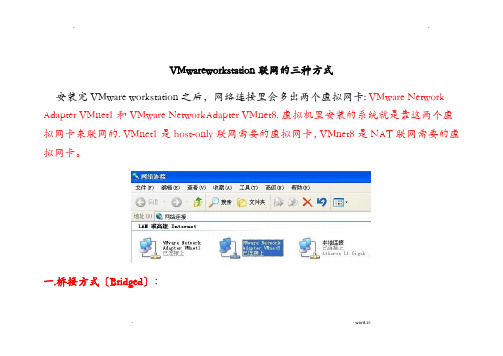
VMwareworkstation联网的三种方式安装完VMware workstation之后,网络连接里会多出两个虚拟网卡: VMware Network Adapter VMnet1和VMware NetworkAdapter VMnet8. 虚拟机里安装的系统就是靠这两个虚拟网卡来联网的. VMnet1是host-only联网需要的虚拟网卡,VMnet8是NAT联网需要的虚拟网卡。
一.桥接方式〔Bridged〕:在桥接方式下,VMware模拟一个虚拟的网卡给客户系统,主系统对于客户系统来说相当于是一个桥接器。
客户系统好似是有自己的网卡一样,自己直接连上网络,也就是说客户系统对于外部直接可见。
简单地说,虚拟主机和物理主机在同一个网段,就相当于局域网里多出来了一台电脑在上网,而这台电脑就是虚拟机里的系统。
物理主机和虚拟主机的IP处于同一网段,DNS 和网关是一样的,这样就实现了物理主机和虚拟主机,虚拟主机和外网的相互通信。
配置如下:1.先查看物理主机的ip信息开场—>运行〔cmd 〕ipconfig/all2.进入虚拟机配置:在虚拟机的菜单栏VM—>settings,选择Network Adapter,选中Bridged(桥接)3.进入虚拟机操作系统进展网络配置,IP地址与物理主机不同但在同一网段,DNS,子网掩码和默认网关与物理主机一样,这样就可以联网了。
注意:这种方式中,要确保物理主机的网卡配置中,选中了VMware Bridge Protocol协议,否那么会有警告信息。
二.网络地址转换方式〔NAT〕:在这种方式下,客户系统不能自己连接网络,而必须通过主系统对所有进出网络的客户系统收发的数据包做地址转换。
在这种方式下,客户系统对于外部不可见。
物理主机中的虚拟的网卡VMware Network Adapter VMnet8,相当于连接到网的网卡,而虚拟机本身那么相当于运行在网上的机器,物理网卡相当于连接到外网的网卡。
Vmware虚拟机三种网络配置
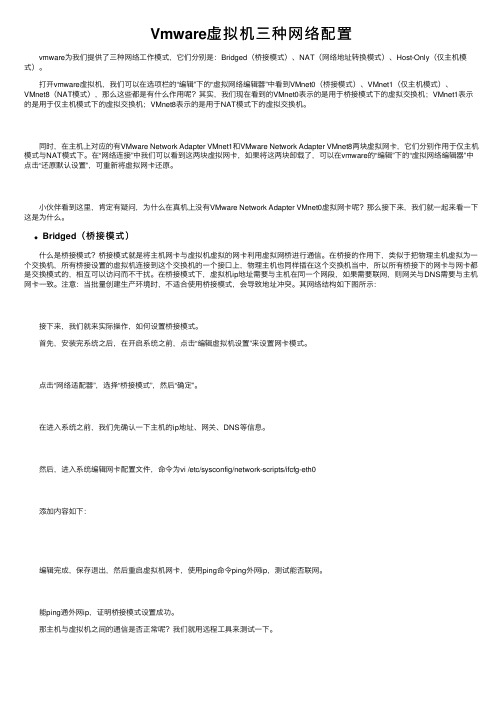
Vmware虚拟机三种⽹络配置 vmware为我们提供了三种⽹络⼯作模式,它们分别是:Bridged(桥接模式)、NAT(⽹络地址转换模式)、Host-Only(仅主机模式)。
打开vmware虚拟机,我们可以在选项栏的“编辑”下的“虚拟⽹络编辑器”中看到VMnet0(桥接模式)、VMnet1(仅主机模式)、VMnet8(NAT模式),那么这些都是有什么作⽤呢?其实,我们现在看到的VMnet0表⽰的是⽤于桥接模式下的虚拟交换机;VMnet1表⽰的是⽤于仅主机模式下的虚拟交换机;VMnet8表⽰的是⽤于NAT模式下的虚拟交换机。
同时,在主机上对应的有VMware Network Adapter VMnet1和VMware Network Adapter VMnet8两块虚拟⽹卡,它们分别作⽤于仅主机模式与NAT模式下。
在“⽹络连接”中我们可以看到这两块虚拟⽹卡,如果将这两块卸载了,可以在vmware的“编辑”下的“虚拟⽹络编辑器”中点击“还原默认设置”,可重新将虚拟⽹卡还原。
⼩伙伴看到这⾥,肯定有疑问,为什么在真机上没有VMware Network Adapter VMnet0虚拟⽹卡呢?那么接下来,我们就⼀起来看⼀下这是为什么。
Bridged(桥接模式) 什么是桥接模式?桥接模式就是将主机⽹卡与虚拟机虚拟的⽹卡利⽤虚拟⽹桥进⾏通信。
在桥接的作⽤下,类似于把物理主机虚拟为⼀个交换机,所有桥接设置的虚拟机连接到这个交换机的⼀个接⼝上,物理主机也同样插在这个交换机当中,所以所有桥接下的⽹卡与⽹卡都是交换模式的,相互可以访问⽽不⼲扰。
在桥接模式下,虚拟机ip地址需要与主机在同⼀个⽹段,如果需要联⽹,则⽹关与DNS需要与主机⽹卡⼀致。
注意:当批量创建⽣产环境时,不适合使⽤桥接模式,会导致地址冲突。
其⽹络结构如下图所⽰: 接下来,我们就来实际操作,如何设置桥接模式。
⾸先,安装完系统之后,在开启系统之前,点击“编辑虚拟机设置”来设置⽹卡模式。
VMware的网络连接模式介绍

安装完毕Vmware后,Vmware会模拟出若干网卡,通过这些网卡,完成在vmware 中运行的操作和主机操作之间的网络连接。
Vmware的网络连接模式有3种:Bridge模式、Host-only模式、NAT模式。
下文中:Host os指的是物理的宿主机器中的操作系统;guest os指的是在宿主机器上vmware虚拟机里面跑的操作系统;下面分别说明各种网络连接模式:1 Bridge模式:1.1 如果使用bridge模式,并且在主机已经连接到局域网的环境中,则缺省使用vmnet0。
Bridge模式下,vmware中的guest os就相当于局域网里的一台独立主机,显然局域网里一台主机要和本机(即host os)通信的话,必须有实际的连接才行。
Bridge模式也称为“桥接模式”,如果此局域网接入到了Internet,那guest os和host os一样都可以接入到Internet,二者地位平等、并驾齐驱。
Guest os的IP地址和host os的IP地址设置在同一网段中,guest os的subnet mask、gateway、dns等和host os的设置相同;1.2 如果使用bridge模式,并且没有在局域网环境中(即是host os断开网线,没有接入到Internet中)。
在此环境下使用bridge模式,则guest os是没有办法和host os的物理网卡通信的,ping不通。
此时要安装个microsoft loopback adapter(控制面板→添加硬件→是,我已连接了此硬件→添加新的硬件设备→安装我手动从列表选择的硬件(高级)→网络适配器→Microsoft Loopback Adapter),添加完成后,在“网络连接”中会多出一个“本地连接”,这实际上是给物理机器安装了一块软件形式的网卡;右键单击,设置好IP,例如IP:192.168.1.1/mask:255.255.255.0gateway:192.168.1.110,dns:192.168.1.2;之后:在vmware中做网络设置,如下图:弹出对话框:在Automatic Bridging选项卡中,如下图:点击‘add’按钮,弹出对话框,如下图:对话框中出现的两块网卡,一块是物理网卡,一块是刚才添加的Microsoft Loopback Adapter网卡。
VMWare虚拟机三种工作模式详解
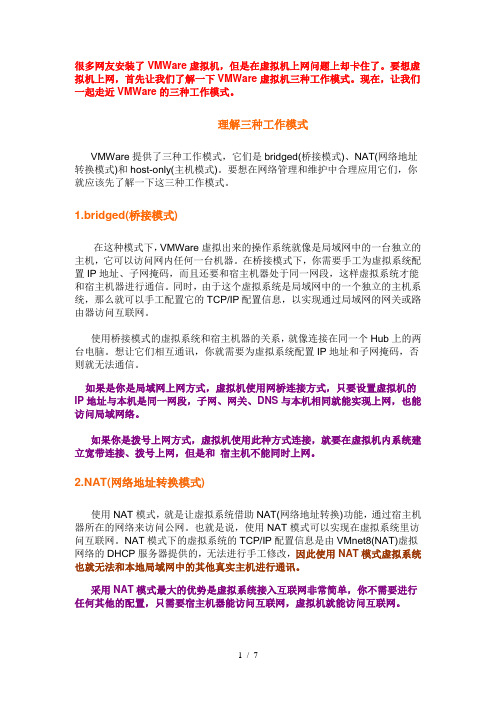
很多网友安装了VMWare虚拟机,但是在虚拟机上网问题上却卡住了。
要想虚拟机上网,首先让我们了解一下VMWare虚拟机三种工作模式。
现在,让我们一起走近VMWare的三种工作模式。
理解三种工作模式VMWare提供了三种工作模式,它们是bridged(桥接模式)、NAT(网络地址转换模式)和host-only(主机模式)。
要想在网络管理和维护中合理应用它们,你就应该先了解一下这三种工作模式。
1.bridged(桥接模式)在这种模式下,VMWare虚拟出来的操作系统就像是局域网中的一台独立的主机,它可以访问网内任何一台机器。
在桥接模式下,你需要手工为虚拟系统配置IP地址、子网掩码,而且还要和宿主机器处于同一网段,这样虚拟系统才能和宿主机器进行通信。
同时,由于这个虚拟系统是局域网中的一个独立的主机系统,那么就可以手工配置它的TCP/IP配置信息,以实现通过局域网的网关或路由器访问互联网。
使用桥接模式的虚拟系统和宿主机器的关系,就像连接在同一个Hub上的两台电脑。
想让它们相互通讯,你就需要为虚拟系统配置IP地址和子网掩码,否则就无法通信。
如果是你是局域网上网方式,虚拟机使用网桥连接方式,只要设置虚拟机的IP地址与本机是同一网段,子网、网关、DNS与本机相同就能实现上网,也能访问局域网络。
如果你是拨号上网方式,虚拟机使用此种方式连接,就要在虚拟机内系统建立宽带连接、拨号上网,但是和宿主机不能同时上网。
2.NAT(网络地址转换模式)使用NAT模式,就是让虚拟系统借助NAT(网络地址转换)功能,通过宿主机器所在的网络来访问公网。
也就是说,使用NAT模式可以实现在虚拟系统里访问互联网。
NAT模式下的虚拟系统的TCP/IP配置信息是由VMnet8(NAT)虚拟网络的DHCP服务器提供的,无法进行手工修改,因此使用NAT模式虚拟系统也就无法和本地局域网中的其他真实主机进行通讯。
采用NAT模式最大的优势是虚拟系统接入互联网非常简单,你不需要进行任何其他的配置,只需要宿主机器能访问互联网,虚拟机就能访问互联网。
VMWare的三种网络连接模式
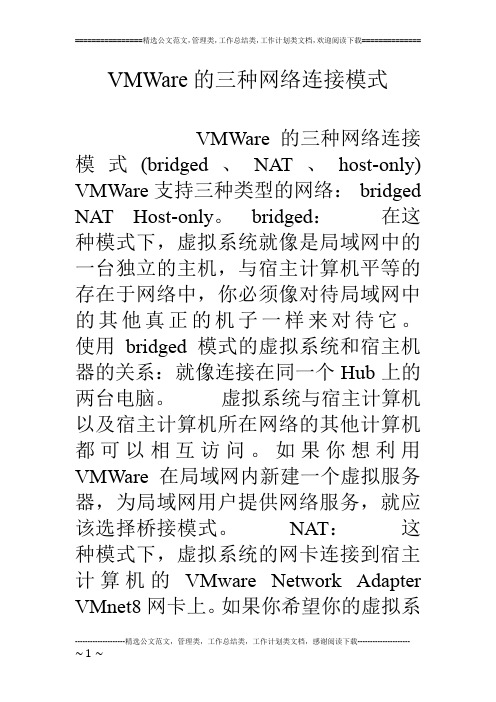
VMWare的三种网络连接模式VMWare的三种网络连接模式(bridged、NAT、host-only) VMWare支持三种类型的网络:bridged NAT Host-only。
bridged:在这种模式下,虚拟系统就像是局域网中的一台独立的主机,与宿主计算机平等的存在于网络中,你必须像对待局域网中的其他真正的机子一样来对待它。
使用bridged模式的虚拟系统和宿主机器的关系:就像连接在同一个Hub上的两台电脑。
虚拟系统与宿主计算机以及宿主计算机所在网络的其他计算机都可以相互访问。
如果你想利用VMWare在局域网内新建一个虚拟服务器,为局域网用户提供网络服务,就应该选择桥接模式。
NAT:这种模式下,虚拟系统的网卡连接到宿主计算机的VMware Network Adapter VMnet8网卡上。
如果你希望你的虚拟系统连接外部网络,这种模式最简单,虚拟系统不用做任何网络设置就可以访问外部网络。
使用NAT模式的虚拟系统和宿主计算机的关系:宿主计算机就相当于是开启了DHCP功能的路器,虚拟系统就是内网中的一台实际的机器,通过路器的DHCP服务获得网络参数。
虚拟系统可以访问宿主计算机所在网络的其他计算机,可以与宿主计算机互访。
Host-only:这种模式下,虚拟系统的网卡连接到宿主计算机的VMware Network Adapter VMnet1网卡上。
默认情况下,虚拟系统只能与宿主计算机互访,这也是Host-only的名字的意义。
此时相当于两台机器通过双绞线直连。
如果你想利用VMWare创建一个与网内其他机器相隔离的虚拟系统,进行某些特殊的网络调试工作,可以选择Host-only模式。
VMware支持三种类型的网络:NAT,Bridged,Host-only。
NAT 这种方式下,虚拟机的网卡连接到宿主的VMnet8 上。
此时系统的VMWare NAT Service 服务就充当了路器的作用,负责将虚拟机发到VMnet8 的包进行地址转换之后发到实际的网络上,再将实际网络上返回的包进行地址转换后通过VMnet8 发送给虚拟机。
VMWare网络适配器三种模式实现过程解析

VMWare⽹络适配器三种模式实现过程解析三种模式Bridged(桥接模式)、NAT(⽹络地址转换模式)、Host-Only(仅主机模式)在安装好vmware后,在⽹络连接中会有以下两块虚拟⽹卡:VMnet1作⽤于仅主机模式VMnet8作⽤于NAT模式⼀、桥接模式桥接模式就是将主机⽹卡与虚拟机虚拟的⽹卡利⽤虚拟⽹桥进⾏通信。
在桥接的作⽤下,类似于把物理主机虚拟为⼀个交换机,所有桥接设置的虚拟机连接到这个交换机的⼀个接⼝上,物理主机也同样插在这个交换机当中,所以所有桥接下的⽹卡与⽹卡都是交换模式的,相互可以访问⽽不⼲扰。
在桥接模式下,虚拟机ip地址需要与主机在同⼀个⽹段,如果需要联⽹,则⽹关与DNS需要与主机⽹卡⼀致。
将VMWare⽹络适配器模式选择桥接模式,点击菜单栏编辑--虚拟⽹络编辑器,点击右下⾓更改设置:选择VMnet0(这是桥接模式的虚拟⽹卡,在物理主机的⽹络适配器那⾥只显⽰1和8),桥接到那⾥选择⾃⼰正常上⽹使⽤的⽹卡。
打开cmd,输⼊ipconfig命令,查看⾃⼰物理主机的ip信息:打开虚拟机,查看并更改⽹卡信息(需和物理主机在同⼀⽹段,⼦⽹掩码和⽹关要⼀样):重启⽹卡(systemctl restart network)并测试:⼆、NAT模式如果你的ip资源短缺,但⼜希望有多态虚拟机联⽹,那么NAT模式就是最好的选择。
NAT模式会使⽤虚拟NAT设备和虚拟DHCP服务器进⾏联⽹,注意虚拟机连接外⽹并不需要VMWare Network Adapter VMnet8,之所以有这块虚拟⽹卡,是为了实现物理主机和虚拟机之间的通信。
原理图:将虚拟机的⽹络适配器更改为NAT模式,打开虚拟⽹络编辑器,选择VMnet8:⼦⽹IP设置为:192.168.100.0,⼦⽹掩码设置为:255.255.255.0NAT设置⾥⽹关IP:192.168.100.2将VMnet8禁⽤:打开虚拟机,将⽹卡信息修改为:重启⽹卡并测试,可以ping通外⽹。
VMware虚拟机配置
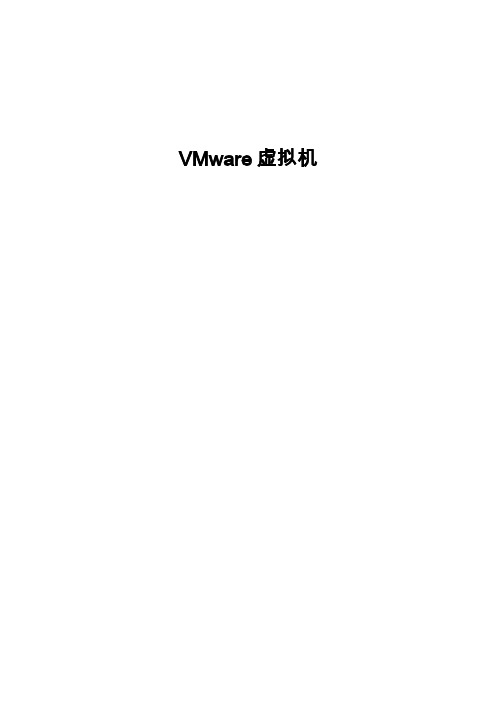
VMware虚拟机1.虚拟机连接网络的三种工作模式VMWare提供了三种工作模式,它们是bridged(桥接模式)、NAT(网络地址转换模式)和host-only(主机模式)。
1.1.bridged(桥接模式)在这种模式下,VMWare虚拟出来的操作系统就像是局域网中的一台独立的主机,它可以访问网内任何一台机器。
在桥接模式下,你需要手工为虚拟系统配置 IP地址、子网掩码,而且还要和宿主机器处于同一网段,这样虚拟系统才能和宿主机器进行通信。
同时,由于这个虚拟系统是局域网中的一个独立的主机系统,那么就可以手工配置它的TCP/IP配置信息,以实现通过局域网的网关或路由器访问互联网。
使用桥接模式的虚拟系统和宿主机器的关系,就像连接在同一个Hub上的两台电脑。
想让它们相互通讯,你就需要为虚拟系统配置IP地址和子网掩码,否则就无法通信。
如果你想利用VMWare在局域网内新建一个虚拟服务器,为局域网用户提供网络服务,就应该选择桥接模式。
1.2.NAT(网络地址转换模式)使用NAT模式,就是让虚拟系统借助NAT(网络地址转换)功能,通过宿主机器所在的网络来访问公网。
也就是说,使用NAT模式可以实现在虚拟系统里访问互联网。
NAT模式下的虚拟系统的TCP/IP配置信息是由VMnet8(NAT)虚拟网络的DHCP服务器提供的,无法进行手工修改,因此虚拟系统也就无法和本局域网中的其他真实主机进行通讯。
采用NAT模式最大的优势是虚拟系统接入互联网非常简单,你不需要进行任何其他的配置,只需要宿主机器能访问互联网即可。
这种方式也可以实现Host OS与Guest OS的双向访问。
但网络内其他机器不能访问Guest OS,Guest OS可通过Host OS用NAT协议访问网络内其他机器。
NAT方式的IP地址配置方法是由VMware的虚拟DHCP服务器中分配一个IP ,在这个IP地址中已经设置好路由,就是指向192.168.138.1的。
虚拟机的3种工作模式

在某些特殊的网络调试环境中,要求将真实环境和虚拟环境隔离开,这时你就可采用host-only模式。在host-only模式中,所有的虚拟系统是可以相互通信的,但虚拟系统和真实的网络是被隔离开的。
提示:在host-only模式下,虚拟系统和宿主机器系统是可以相互通信的,相当于这两台机器通过双绞线互连。
使用桥接模式的虚拟系统和宿主机器的关系,就像连接在同一个Hub上的两台电脑。想让它们相互通讯,你就需要为虚拟系统配置IP地址和子网掩码,否则就无法通信。
如果你想利用VMWare在局域网内新建一个虚拟服务器,为局域网用户提供网络服务,就应该选择桥接模式。
2.host-only(主机模式)
3.NAT(网络地址转换模式)
使用NAT模式,就是让虚拟系统借助NAT(网络地址转换)功能,通过宿主机器所在的网络来访问公网。也就是说,使用NAT模式可以实现在虚拟系统里访问互联网。NAT模式下的虚拟系统的TCP/IP配置信息是由VMnet8(NAT)虚拟网络的DHCP服务器提供的,无法进行手工修改,因此虚拟系统也就无法和本局域网中的其他真实主机进行通讯。采用NAT模式最大的优势是虚拟系统接入互联网非常简单,你不需要进行任何其他的配置,只需要宿主机器能访问互联网即可。
VMWare提供了三种工作模式,它们是bridged(桥接模式)、NAT(网络地址转换模式)和host-only(主机模式)。
如果你想利用VMWare在局域网中新建一个独立的虚拟服务器,为局域网用户提供网络服务;或者想创建一个与网内其他机器相隔离的虚拟系统,进行特殊的调试工作。此时,对虚拟系统工作模式的选择就非常重要了。如果你选择的工作模式不正确,就无法实现上述目的,也就不能充分发挥VMWare在网络管理和维护中的作用。现在,让我们一起走近VMWaVMWare提供了三种工作模式,它们是bridged(桥接模式)、NAT(网络地址转换模式)和host-only(主机模式)。要想在网络管理和维护中合理应用它们,你就应该先了解一下这三种工作模式。
详解VMware虚拟机网络连接模式(NAT,Bridged,Host-only)

详解VMware虚拟机⽹络连接模式(NAT,Bridged,Host-only)序⾔如果你使⽤VMware安装虚拟机,那么你必定会选择⽹络连接,那么vmware提供主要的3种⽹络连接⽅式,我们该如何抉择呢?他们有什么不同呢?这篇我们就做⼀个深⼊。
⾸先打开虚拟机设置⾥⾯的⽹络适配器,如下图:⽹络连接,有此三种类型(我从中⽂搞成专业的英⽂,呵呵):NAT,Bridged Adapter ,Host-only Adapter。
那就是这三种模式,决定啦你的虚拟机之间是否可以通信,虚拟机与主机之间是否可以通信,同时也缓解啦IP4的部分短板。
vmnet0、vmnet1、vmnet8三种虚拟⽹络的⼯作⽅式图解虚拟机装好之后,你的主机中就会出现如下的东西vmnet0:虚拟⽹桥,这个⽹桥有若⼲端⼝,⼀个端⼝连接你的host,⼀个端⼝连接虚拟机,他们的位置是对等的,谁也不是谁的⽹关,所以桥接模式可以让虚拟机和主机有相同的⽹络位置,处于统⼀⽹段。
vmnet1:他构建⼀个封闭的⽹络环境,不与主机以外的⽹络环境建⽴连接,也是⼀个虚拟交换机,⼀个端⼝连接到主机上,另⼀个端⼝连接到虚拟机的DHCP服务器上,其余的端⼝连载虚拟机上。
vmnet8:他是NAT连接模式使⽤的⽅式。
从主机的虚拟⽹卡出来,链接到vmnet8交换机,虚拟交换机的其他⼝连接到NAT设备,另外⼀个连接DHCP服务器,其他接⼝连接虚拟机。
NAT,Bridged Adapter ,Host-only Adapter三种模式的连接⽅式实践说到实践⾸先我搭建⼀个简易的实验环境,如下:图意:主机上安装啦,A,B,C,D,E,5个虚拟机,主机与其他主机150能够相互ping通。
那么接下来我们就相互ping⼀下,看下各种模式的⽹络连接情况,如下表:这⾥只是部分连接实验,没有与其他主机上的虚拟机进⾏连接实践,那么我们通过下⾯针对3种连接模式进⾏详解,来理解下与其他主机的虚拟机连接会是什么样⼦的。
VMware虚拟机三种网络模式逻辑图(超详细)
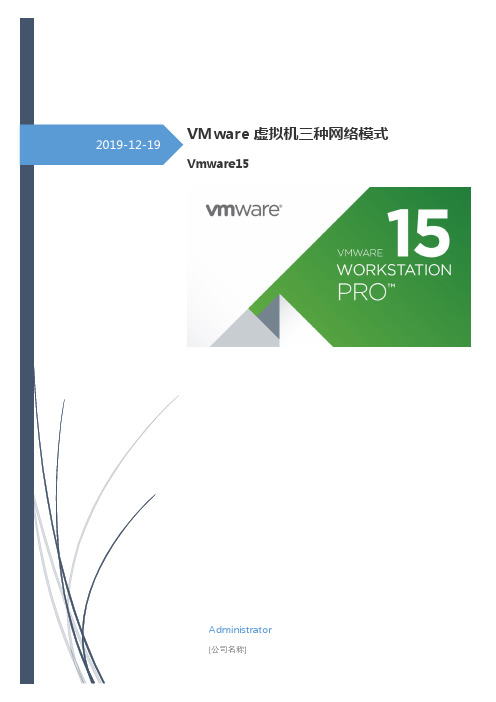
VMware虚拟机三种网络模式2019-12-19Vmware15Administrator[公司名称]Vmware虚拟机三种网络类型介绍在学习中经常遇到Vmware虚拟机网络设置有问题,可能是因为你没有理解这三种网络模式的工作原理。
VMware虚拟机常见的网络类型有bridged(桥接)、NAT(地址转换)、host-only(仅主机)三种。
1.NAT(地址转换)NAT(Network Address Translation),网络地址转换,NAT模式是比较简单的实现虚拟机上网的方式,NAT模式的虚拟机就是通过宿主机(物理电脑)上网和交换数据的。
这种模式也是使用Vmware虚拟机最常用的模式。
在NAT模式下,虚拟机的网卡连接到宿主机的VMnet8上(安装完Vmware虚拟机会多出两个虚拟网卡Vmware1和Vmware8)。
此时系统的VMware NAT Service服务就充当了路由器,负责将虚拟机发到VMnet8的包进行地址转换之后发到实际的网络上,再将实际网络上返回的包进行地址转换后通过VMnet8发送给虚拟机。
VMware DHCP Service负责为虚拟机分配IP地址。
NAT网络类型的原理逻辑图如下图所示。
NAT网络特别适合于家庭里电脑直接连接网线的情况,办公室的局域网也适合的,优势就是不会和其他物理主机IP冲突,且在没有路由器的环境下也可以使用。
推荐使用NAT模式。
2.Bridged(桥接模式)桥接模式可以简单理解为通过物理主机网卡架设了一座桥,从而连入到了实际网络中。
因此,虚拟机可以被分配与物理主机相同网段的独立IP,所有网络功能和网络中的真实机器几乎完全一样。
桥接模式下的虚拟机和网内真实计算机所处的位置是一样的。
在Bridged模式下,电脑设备创建的虚拟机就像一台真正的计算机一样,它会直接连接到实际的网络上,上网与宿主机(电脑设备)没有联系。
Bridged网络类型的原理逻辑图下图所示。
VMware的网卡模式(NAT,Bridged,Host-Only)——桥接模式详解

VMware的网卡模式(NAT,Bridged,Host-Only)——桥接模式详解刚刚接触Vmware的人员对于VMware的网卡模式很模糊,什么是NAT,什么是桥接,什么是Host-Only,用在什么场合,如何保证真实主机与虚拟主机通信,虚拟主机之间如何通信,虚拟主机如何上外网,等等一些列问题。
要想弄明白这些问题,需要一点儿网络基础的知识。
这篇文章就说说这些事。
1 VMware的虚拟交换机打开VMware的“编辑”“虚拟网络编辑器”可以看到下图的界面,这是VMware的虚拟交换机。
对应关系:•虚拟交换机(VMnet0):用于桥接模式•虚拟交换机(VMnet1):用于仅主机模式•虚拟交换机(VMnet8):用于NAT模式,地址转换模式真实主机也有2个虚拟网卡和1个真实网卡连接在上述的虚拟交换机上,如下图所示:•VMware adapter VMnet1:连接在虚拟机交换机VMnet1•VMware adapter VMnet8:连接在虚拟交换机VMnet8•真实本地连接的网卡:连接在虚拟交换机VMnet02 桥接(Bridged)模式概述桥接模式的原理如下图所示:•连接关系:真实主机的本地网卡与虚拟主机的网卡连接到VMware的虚拟交换机VMnet0•网络关系:真实主机和虚拟主机属于同一个局域网•地址分配:真实主机和虚拟主机的IP必须属于同一个网段,通过第三方的DHCP服务器(比如家庭的无线路由器)分配IP地址,或者静态配置IP地址,但是必须属于同一个网段3 VMware实际案例分析Vmware实际案例,如下图所示,虚拟机Kail使用了桥接模式,连接到虚拟机交换机Vmnet0.真实主机的IP配置信息,通过无线路由器的DHCP自动分配,如下图所示:•ip:192.168.1.5•子网掩码:255.255.255.03•网关:192.168.1.1虚拟主机的相关配置,如下图所示,虚拟主机的IP地址通过无线路由器的DHCP服务自动分配,得到的地址是:•ip:192.168.1.7•子网掩码:255.255.255.0•网关:192.168.1.14 真实主机与虚拟主机之间的关系真实主机、虚拟主机、虚拟交换机Vmnet0的连接关系如下图所示,由此可以判断真实主机和虚拟主机均属于同一个网段真实主机和虚拟主机之间的IP:真实主机:•ip:192.168.1.5•子网掩码:255.255.255.0•网关:192.168.1.1虚拟主机:•ip:192.168.1.7•子网掩码:255.255.255.0•网关:192.168.1.1真实主机和虚拟主机属于同一网段,可以实现相互ping,如下图所示,从虚拟主机(192.168.1.7)ping真实主机(192.168.1.5):5 应用场景虚拟机的桥接模式主要用于:•真实主机和虚拟主机之间相互通信•虚拟主机之间相互通信,共同连接在Vmnet0的虚拟交换机•真实主机和虚拟主机属于同一个局域网,需要属于同一个网段,通过dhcp服务自动分配ip或者静态分配。
VMWare提供了三种工作模式
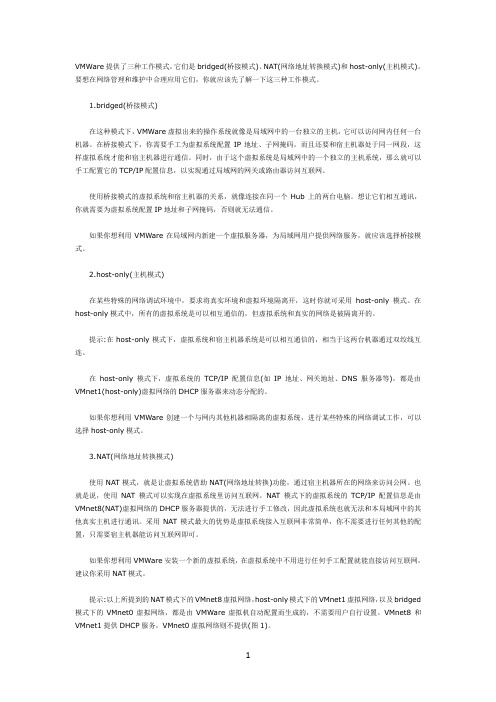
VMWare提供了三种工作模式,它们是bridged(桥接模式)、NAT(网络地址转换模式)和host-only(主机模式)。
要想在网络管理和维护中合理应用它们,你就应该先了解一下这三种工作模式。
1.bridged(桥接模式)在这种模式下,VMWare虚拟出来的操作系统就像是局域网中的一台独立的主机,它可以访问网内任何一台机器。
在桥接模式下,你需要手工为虚拟系统配置IP地址、子网掩码,而且还要和宿主机器处于同一网段,这样虚拟系统才能和宿主机器进行通信。
同时,由于这个虚拟系统是局域网中的一个独立的主机系统,那么就可以手工配置它的TCP/IP配置信息,以实现通过局域网的网关或路由器访问互联网。
使用桥接模式的虚拟系统和宿主机器的关系,就像连接在同一个Hub上的两台电脑。
想让它们相互通讯,你就需要为虚拟系统配置IP地址和子网掩码,否则就无法通信。
如果你想利用VMWare在局域网内新建一个虚拟服务器,为局域网用户提供网络服务,就应该选择桥接模式。
2.host-only(主机模式)在某些特殊的网络调试环境中,要求将真实环境和虚拟环境隔离开,这时你就可采用host-only模式。
在host-only模式中,所有的虚拟系统是可以相互通信的,但虚拟系统和真实的网络是被隔离开的。
提示:在host-only模式下,虚拟系统和宿主机器系统是可以相互通信的,相当于这两台机器通过双绞线互连。
在host-only模式下,虚拟系统的TCP/IP配置信息(如IP地址、网关地址、DNS服务器等),都是由VMnet1(host-only)虚拟网络的DHCP服务器来动态分配的。
如果你想利用VMWare创建一个与网内其他机器相隔离的虚拟系统,进行某些特殊的网络调试工作,可以选择host-only模式。
3.NAT(网络地址转换模式)使用NAT模式,就是让虚拟系统借助NAT(网络地址转换)功能,通过宿主机器所在的网络来访问公网。
也就是说,使用NAT模式可以实现在虚拟系统里访问互联网。
- 1、下载文档前请自行甄别文档内容的完整性,平台不提供额外的编辑、内容补充、找答案等附加服务。
- 2、"仅部分预览"的文档,不可在线预览部分如存在完整性等问题,可反馈申请退款(可完整预览的文档不适用该条件!)。
- 3、如文档侵犯您的权益,请联系客服反馈,我们会尽快为您处理(人工客服工作时间:9:00-18:30)。
VMWare支持三种类型的网络:
•bridged(桥接模式)
•NAT(网络地址转换模式)
•Host-only(主机模式)。
bridged(桥接模式):
在这种模式下,虚拟系统就像是局域网中的一台独立的主机,与宿主计算机平等的存在于网络中,你必须像对待局域网中的其他真正的机子一样来对待它(比如分配你的局域网所要求的网络地址、子网掩码、网关等)。
使用bridged模式的虚拟系统和宿主机器的关系:就像连接在同一个Hub 上的两台电脑。
虚拟系统与宿主计算机以及宿主计算机所在网络的其他计算机都可以相互访问。
如果你想利用VMWare在局域网内新建一个虚拟服务器,为局域网用户提供网络服务,就应该选择桥接模式。
NAT(网络地址转换模式):
这种模式下,虚拟系统的网卡连接到宿主计算机的VMware Network Adapter VMnet8网卡上(宿主计算机安装了VMWare软件后会自动添加VMware Network Adapter VMnet1和VMware Network Adapter VMnet8两个网卡,当然是在宿主计算机的"网络连接"里查看啰)。
如果你希望你的虚拟系统连接外部网络,这种模式最简单,虚拟系统不用做任何网络设置就可以访问外部网络。
使用NAT模式的虚拟系统和宿主计算机的关系:宿主计算机就相当于是开启了DHCP功能的路由器,虚拟系统就是内网中的一台实际的机器,通过路由器的DHCP服务获得网络参数。
虚拟系统可以访问宿主计算机所在网络的其他计算机(反之不行),可以与宿主计算机互访。
Host-only(主机模式):
这种模式下,虚拟系统的网卡连接到宿主计算机的VMware Network Adapter VMnet1网卡上。
默认情况下,虚拟系统只能与宿主计算机互访,这也是Host-only的名字的意义。
此时相当于两台机器通过双绞线直连。
如果你想利用VMWare创建一个与网内其他机器相隔离的虚拟系统,进行某些特殊的网络调试工作,可以选择Host-only模式。
据说这种模式是最为灵活的模式,但我还没有研究透。
参考资料及图片来源:
1.
进行某些特殊的网络调试工作
2.VMWare 三种工作模式(bridged、Host-only、NAT)
3.VMware的网络类型
4.关于虚拟机的网络拓扑结构的问题
注:建议看关于虚拟机的网络拓扑结构的问题这篇文章,里面说得最详细,收集有三套表述方法,对比起来更容易理解。
VMware支持三种类型的网络:NAT,Bridged,Host-only。
NAT这种方式下,虚拟机的网卡连接到宿主的VMnet8 上。
此时系统的VMWare NAT Service 服务就充当了路由器的作用,负责将虚拟机发到VMnet8 的包进行地址转换之后发到实际的网络上,再将实际网络上返回的包进行地址转换后通过VMnet8 发送给虚拟机。
VMWare DHCP Service 负责为虚拟机提供DHCP 服务。
Bridged这种方式下,虚拟机就像一台真正的计算机一样,直接连接到实际的网络上,与宿主机没有任何联系。
Host-only这种方式下,虚拟机的网卡连接到宿主的VMnet1 上,但系统并不为虚拟机提供任何路由服务,因此虚拟机只能和宿主机进行通信,而不能连接到实际网络上。
(注:可编辑下载,若有不当之处,请指正,谢谢!)。
